Service & Hilfe
iPhone: Nummer blockieren, Anruf abweisen und mehr
Du wirst von unerwünschten Anrufen genervt? Nicht verzagen: Du hast die Möglichkeit, am iPhone Nummern zu blockieren. Eingehende Anrufe lassen sich auch stummschalten und auf Voicemail umleiten. Was genau Du dafür tun musst, erklären wir Dir hier.
Am iPhone eine Nummer blockieren: So geht’s
Um am iPhone eine Rufnummer zu blockieren, gibt es zwei Methoden: Die erste Möglichkeit ist in der Telefon-App zu finden. Alternativ kannst Du einen Kontakt über die iOS-Einstellungen blockieren.
Nummer über die Telefon-App am iPhone sperren
Gehe am iPhone folgendermaßen vor, um eine Nummer zu blockieren:
- Öffne die Telefon-App und tippe unten am Bildschirmrand auf „Anrufliste”, „Favoriten” oder „Kontakte”.
- Wähle das blaue „i”-Icon neben der Nummer oder der Person aus, die Du blockieren willst.
- Im neuen Fenster tippst Du ganz unten auf „Anrufer blockieren”.
- Anschließend bestätigst Du die Aktion mit „Kontakt blockieren”.
Dadurch wird die Rufnummer in die Sperrliste des iPhones eingetragen. Das bedeutet, dass der Kontakt Dich weder über Telefon noch via SMS beziehungsweise iMessage oder Face Time erreichen kann. Die Person kann Dir zwar eine Voicemail-Nachricht hinterlassen, Du wirst darüber aber nicht informiert. Der Kontakt erhält zudem keine Mitteilung darüber, dass Du ihn blockiert hast.
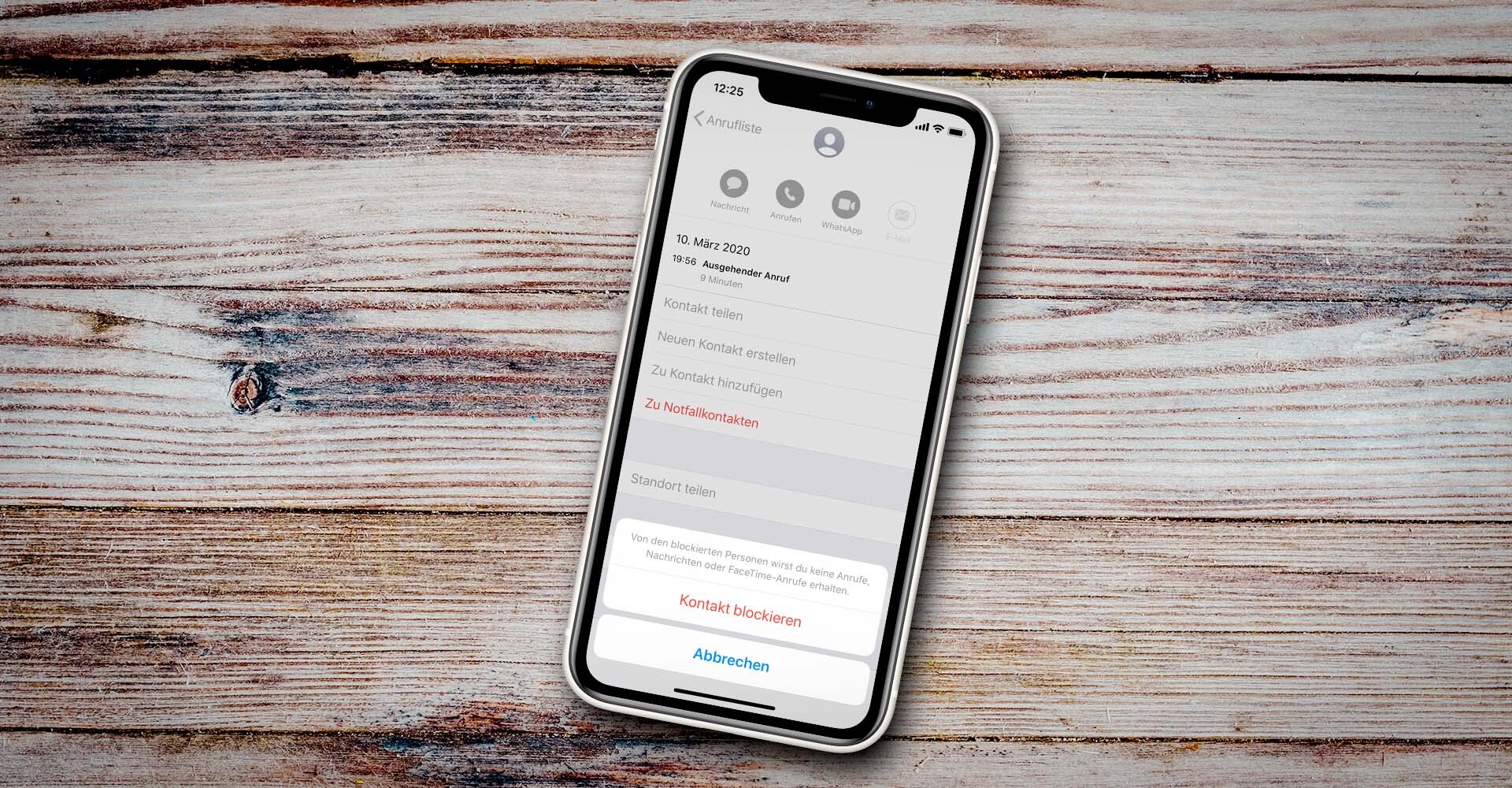
In der Telefon-App lässt sich am iPhone eine Nummer schnell und einfach blockieren. — Bild: Eigenkreation: Apple / Unsplash (Bernard Hermant)
Kontakt über die iOS-Einstellungen blockieren
Die zweite Methode zum Blockieren von Kontakten führt Dich in die iOS-Einstellungen:
- Wähle dort den Menüpunkt „Telefon“ an.
- Scrolle nach unten und tippe auf „Blockierte Kontakte”.
- Über „Kontakt hinzufügen …” kannst Du einen Eintrag aus Deinem Adressbuch auswählen, um den Kontakt zu sperren.
Der Effekt ist der gleiche wie bei der ersten Variante, aber: Die zu blockierende Rufnummer muss sich in Deinem Telefonbuch befinden. Die hier beschriebene Methode ist deswegen nur dafür geeignet, Dir bekannte Kontakte zu sperren.
Blockierung am iPhone rückgängig machen
Es kann natürlich vorkommen, dass Du den blockierten Kontakt wieder entsperren willst. Dafür gehst Du folgendermaßen vor:
- Unter „Einstellungen | Telefon | Blockierte Kontakte” findest Du eine Übersicht mit allen aktuell gesperrten Kontakten.
- Tippe rechts oben auf „Bearbeiten”.
- Links neben jedem Eintrag erscheint ein rotes Minus-Icon. Tippe darauf, um die entsprechende Rufnummer zu entsperren.
- Um den Vorgang abzuschließen, musst Du die Aktion mit „Blockierung aufheben” bestätigen.
Einen Anruf am iPhone abweisen: So geht’s
Möchtest Du am iPhone einen Anruf abweisen, stehen Dir mehrere Optionen zur Verfügung:
- Wenn der Bildschirm aktiv ist: Tippe beim eingehenden Anruf auf den roten Telefonhörer.
- Wenn der Bildschirm gesperrt ist: Drücke zweimal hintereinander auf den Powerbutton.
Alternativ kannst Du einen Anruf mithilfe der AirPods stummschalten, wenn Du die Kopfhörer gerade verwendest. Betätige dazu zweimal den Drucksensor der AirPods. Das iPhone weist den Anruf dann ab und leitet ihn zur Voicemail weiter.
Unerwünschte Werbeanrufe blockieren: So geht’s
Darüber hinaus bietet Dir iOS die Möglichkeit, unterwünschte Werbeanrufe zu blockieren, die als potenzielle Spam- oder Betrugsnummern identifiziert werden können.
Du findest die Funktion in den iOS-Einstellungen aber erst, wenn Du Apps wie zum Beispiel „Das örtliche Telefonbuch” installiert hast, die über entsprechende Daten verfügen. Anschließend taucht in den Einstellungen unter „Telefon” die Option „Anrufe blockieren u. identifizieren” auf. Hierüber kannst Du es der App erlauben, Werbeanrufe automatisch zu blockieren.
Blockierst Du Kontakte oder gehst Du einfach nicht ran, wenn Du eine unbekannte Nummer auf dem Display siehst? Wir sind gespannt auf Deinen Kommentar.




